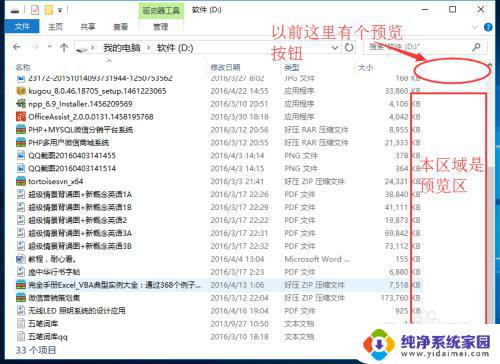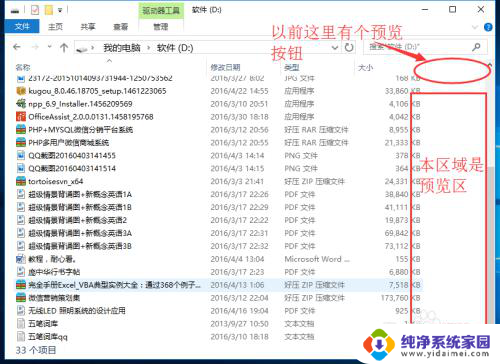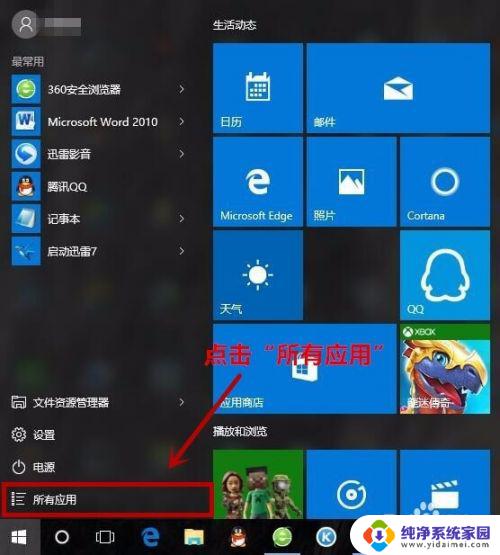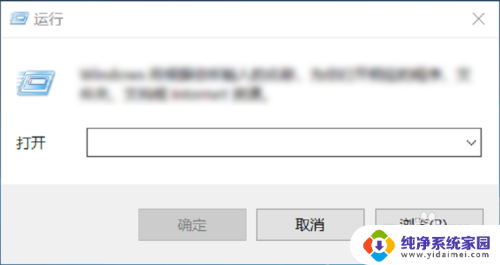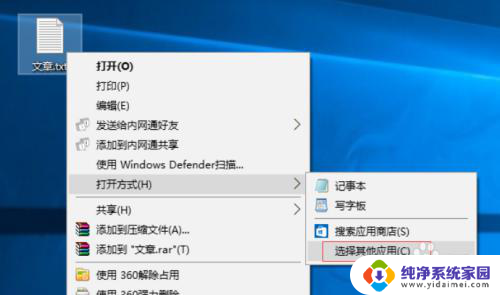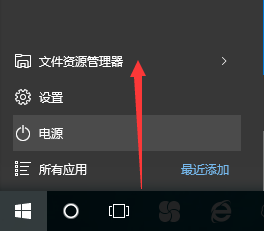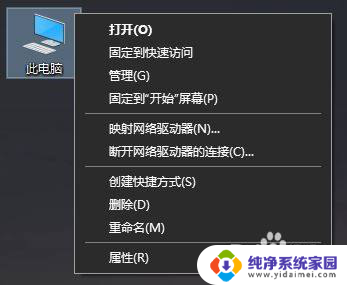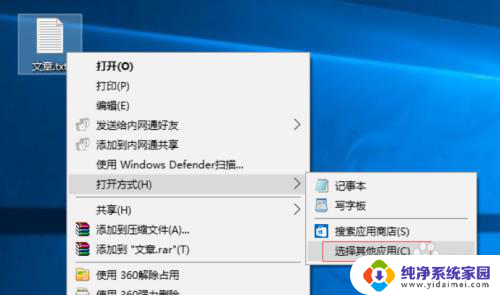win10阅读文本 win10系统打开文本预测功能的步骤
在当今信息爆炸的时代,阅读已经成为了我们日常生活中不可或缺的一部分,为了提升用户的阅读体验,Win10系统引入了文本预测功能,给用户带来了更高效准确的阅读体验。通过简单的几个步骤,用户可以轻松打开这一功能,让阅读变得更加智能化和便捷。下面让我们一起来了解一下具体的操作步骤。
1、请打开设置>设备并切换到键盘部分;
2、滚动到硬件键盘;
--打开“我输入时显示文字建议”
--打开“自动更正拼写错误的单词我键入”
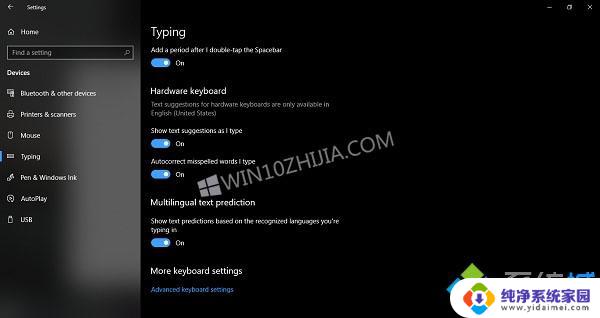
3、这适用于Windows 10应用程序,包括Edge。记事本等。 它不适用于Chrome等第三方应用程序;
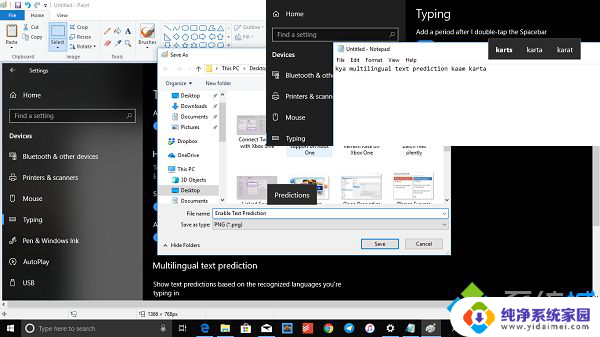
5、如果您不坚持使用英语的确切单词,则可以选择禁用拼错单词的自动纠错;
6、也就是说,不支持每个应用程序都是一个巨大的缺点,尤其是当涉及到Chrome时。有很多用户在Windows上使用Chrome并将其用于一切。这样的用户将不得不使用预测文本;
它是否适用于每种语言
微软官方声称,它只与英文版的美国版本一起工作。但我发现它适用于Win10上基于软件的键盘支持的所有语言。我尝试了一些印地语词语,并且它确实提供了这些词语。
它包括阿萨姆,巴什基尔。白俄罗斯,格陵兰,夏威夷,冰岛,伊博,爱尔兰,吉尔吉斯,卢森堡,马耳他,毛利人,蒙古人,尼泊尔人,普什图人,萨哈人,塔吉克人,塔塔尔人,茨瓦纳人,土库曼人,乌尔都语,维吾尔人,威尔士人,约鲁巴人,祖鲁人。
启用多语言文本预测
不仅在使用软件键盘时在两种语言之间切换更容易,微软还启用了用于硬件键盘的多语言文本预测。
因此,如果您使用多种拉丁语脚本编写语言,则可以使用文本预测。
--转到设置>设备
--切换到键盘部分。
--滚动到多语言文本预测。
--启用切换为“基于您输入的已识别语言显示文本预测”
以上是win10阅读文本的全部内容,如果您有需要,可以按照步骤进行操作,希望对您有所帮助。